neat image是一款图片处理滤镜插件合集软件,涵盖了降噪、调色、HDR高动态成像、黑白照片、锐化等强大的图像处理插件,通过这些插件来满足用户的各种使用需求。软件能够保留细小的毛孔,只去平滑皮肤,从而保持皮肤的真实感,操作简单,使用方便,将需要处理的图片导入到软件内,然后添加各种滤镜特效,通过内置的各种图像处理工具进行快速精修图片,达到你想要的效果。neat image滤镜可以用来实现图像的各种特效效果,例如消除或遮掩一些像素的处理,让图片变得更加明亮有光泽,智能识别对图像中的五官部位,比如皮肤材质、头发、眉毛、睫毛等部位,然后根据用户的设置进行平滑处理,来达到减少图片中的瑕疵的目的,从而保持同一纹理实现相同的效果,完美实现精准优化图片的效果。
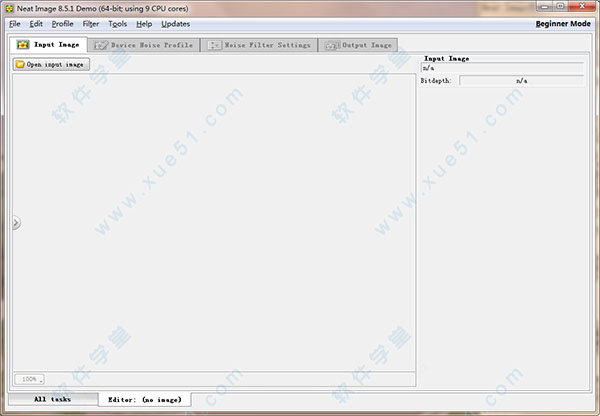
使用教程
1、开始整洁的形象
neat image的主窗口将打开:

2、在整洁的图像中打开输入图像
使用打开输入图像按钮:

3、切换到设备噪声配置文件
单击设备噪声配置文件选项卡:

4、使用自动配置文件建立噪声配置文件
单击“ 自动配置文件”按钮为输入图像建立新的噪声配置文件:

自动配置文件将尝试自动查找和分析仅包含噪点且不包含重要细节的平坦的无特征图像区域:

目视检查选定的图像区域-它应该不包含任何可见细节,仅包含噪点;否则,噪声轮廓和随后的降噪可能会不准确。
之后,准备好新的噪波配置文件并可以处理输入图像。
5、切换到噪音过滤器设置
单击噪声过滤器设置选项卡:

6、检查预览
整洁的图像会自动选择图像的一个区域或整个可见部分并准备预览:

7、调整滤镜设置以调整降噪和锐化

8、切换到“输出图像”选项卡以处理整个图像

9、保存输出图像

使用技巧
降噪过程主要分四个步骤:打开输入图像、分析图像噪点、设置降噪参数、输出图像。输出图像可以保存为 TIF、JPEG 或者 BMP 格式
导入photoshow教程:
1、首先应该正确安装软件主程序,在安装后确保已经打开一次该软件。
2、将软件安装文件夹 (如:X:Program FilesNeat Image) 中的 NeatImage.8bf 文件复制到 Photoshop 安装目录下的Plug-Ins 子目录中(更高版本的 Photoshop 可能是增效工具滤镜目录)。
3、然后重新启动你的 Photoshop ,你将会在 Photoshop 滤镜菜单下面的 Neat Image 子菜单中找到“降低噪点”的插件。
功能特色
一、最高质量的降噪和锐化
1、先进的噪音过滤器
对Neat Image进行编程,可以更有效地过滤噪声,并保留比当前研究表明更多的图像细节。通常认为是最先进的降噪技术是基于小波的降噪技术。但是,软件使用一种更加有效的专有方法来降低噪声。与小波去噪相比,我们的噪声过滤方法可以更有效地
区分噪声图像中的噪声和细节。结果,软件可以更好地减少噪点并保留数码照片中的更多真实细节。
2、完全控制降噪
整洁的图像可让您直接控制所有噪声滤波器设置。您可以调整噪声水平估计,并指定对于输入图像的每个颜色通道分量和空间频率分量,必须除去多少检测到的噪声。对于大多数图像,默认的滤镜设置效果很好。但是,如果要调整过滤器设置,则所有控件都可
以直接使用。
3、智能锐化滤镜
整洁的图像提供了一个智能的锐化滤镜。该锐化滤镜与噪声滤镜一起使用,可以避免噪声,并使实际的图像细节看起来更加锐利,而不会降低图像质量(通常在嘈杂的图像中不可避免)。整洁图像锐化还具有无光晕模式,该模式可减少倾向于在锐化的图像边缘
出现的光晕。
4、支持每通道16/32位图像 *
除了常规的8位图像(如大多数JPEG)外,软件Pro版本还支持RGB和灰度图像中的每通道16位和32位格式。这使软件可以处理来自现代DSLR的更高位深的图像,而不会损失准确性,可以使用32位数据支持HDR工作流程,并且可以与Photoshop CC等现代图像编辑器更好地集成。
5、加速CUDA和OpenCL加速
软件可以充分利用计算机的图形硬件和多核功能。我们在装有支持CUDA技术的现代NVIDIA GPU以及某些具有OpenCL功能的AMD / ATI GPU的计算机上,可以更快地处理图像。此外,软件可以使用多个GPU,并将GPU的计算能力与常规的多核CPU相结合,以实现最佳性能。
二、设备噪声曲线
1、设备噪声曲线
整洁的图像通过了解成像设备可以更好地降低噪音。软件使用设备噪声配置文件,这些配置文件是对以特定模式工作的特定图像采集设备(例如,数码相机或扫描仪)的噪声属性的可重复使用的分析。噪声配置文件使软件降噪定制化,例如针对特
定的数码相机和特定的拍摄模式。这为该相机产生的图像提供了最高的降噪精度。
2、自动配置文件可自动为相机或扫描仪建立配置文件
软件可以自动对来自相机或扫描仪的输入图像进行必要的噪声分析,以建立专门针对该图像的自定义噪声配置文件。
您也可以手动选择一个无特征的图像区域进行噪声分析,然后让软件自动完成其余的工作。
3、批次分析器
软件包含一个特殊的校准目标,可以拍摄一系列测试照片,然后使用Batch Profiler为整个场景自动建立噪声轮廓。这可以帮助您轻松地为数码相机(或扫描仪)开发自己的配置文件集。
4、轮廓库:丰富的免费预制噪声轮廓集
配置文件库包含许多由用户准备并与社区共享的,针对数码相机和扫描仪的免费预置噪声配置文件集。
5、个人资料匹配
当有可用的现成配置文件集时,软件可以借助自动匹配功能根据其EXIF数据自动选择与输入图像最匹配的配置文件。此功能在批处理和Photoshop操作中特别有用。
三、Photoshop插件和独立应用程序
1、整洁的图像独立
软件可作为独立应用程序使用。您不必是任何特定图像编辑器的用户,都可以使图像看起来更清晰,更清晰,更好。只需
下载软件独立版(适用于Windows,OS X和Linux),您就可以立即开始改进图像库。
2、Photoshop插件
软件也可以作为Photoshop(或Photoshop Elements,或其他兼容编辑器)的插件使用。软件已与Photoshop完全集成:您可以在图层,通道或选区中的确切位置应用降噪功能。使用Photoshop的选择工具,可以将具有不同强度的降噪效果应用于图像的不同部分。您可以将软件Pro插件用作Photoshop CS3或更高版本中的智能滤镜。
四、动作和批处理
1、强大的批处理功能 *
利用软件的批处理功能,节省时间,提高产量并减少错误。创建多个过滤任务(一个任务是一个输入图像),然后让软件依次处理任务。您可以手动一个接一个地创建此类任务,也可以使用“批处理”工具自动创建此类任务。
2、后台处理
不要让图像处理接管您的工作流程。整洁的图像可以在后台自动处理一批图像。同时,您仍然可以使用软件准备新图像和批次,手动处理单个图像或验证处理结果。您也可以使用其他应用程序,因为软件在多任务环境中表现良好。
五、即时视觉反馈
1、轻松预览任何选定的图像区域
软件提供过滤结果的即时反馈,因此您可以仅获得所需的外观。调整滤镜设置时,如果选择的图像或图像的整个可见部分,您可以立即在任何区域看到预览结果。您可以手动选择任何区域,或者只是在图像上移动并放大到特定部分,以更好地了解与原始
图像相比,过滤后的图像的外观。
2、频道和频率分量预览
按通道和按频率的预览模式有助于识别需要特别注意的大多数噪声成分。您可以调整与这些组件相对应的过滤器设置,并立即查看结果。
软件亮点
1、降噪与图像锐化
数字图像中降低噪声和纹理的高级噪声滤波器
对滤波器设置进行完全控制,以达到所需的降噪水平
智能锐化滤波器使图像看起来更清晰而不放大噪声
16位图像支持以充分利用现代图像采集设备的能力
2、插件与独立应用程序
PS图象处理软件兼容插件选择性地将噪声降低到层和通道
当图像编辑器不可用时,独立应用程序直接与图像文件一起工作
3、设备噪声分布
自动噪声分析仪,为您的相机或扫描仪建立轮廓
批处理轮廓仪以标定目标自动分析轮廓
在线轮廓库中丰富的免费现成噪声分布
图像噪声轮廓自动匹配的轮廓匹配器
4、排队处理
图像序列的排队处理/成批处理
背景处理(图像在准备新的图像时被处理)
5、预览
任何选定图像区域的嵌入式预览
对每个通道和频率分量分别进行过滤结果预览
可变选择器以方便调整过滤器
原始图像与滤波图像的全尺寸比较
更新日志
neat image滤镜 v8.5.1.0:
1、添加一组通用噪音配置文件,以帮助在照片不包含适合自动配置文件分析的区域的情况下准备噪音配置文件,并且不提供预配置配置文件
2、改进的元数据(EXIF)与最新的尼康相机兼容
3、修复一些bug
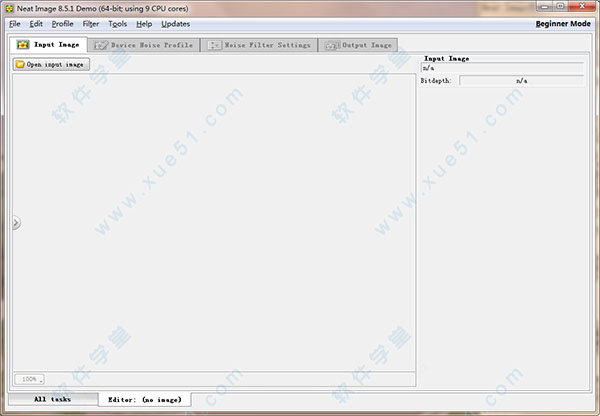










 neat imagev8.6.1汉化中文版
14.91MB
简体中文
neat imagev8.6.1汉化中文版
14.91MB
简体中文
0条评论